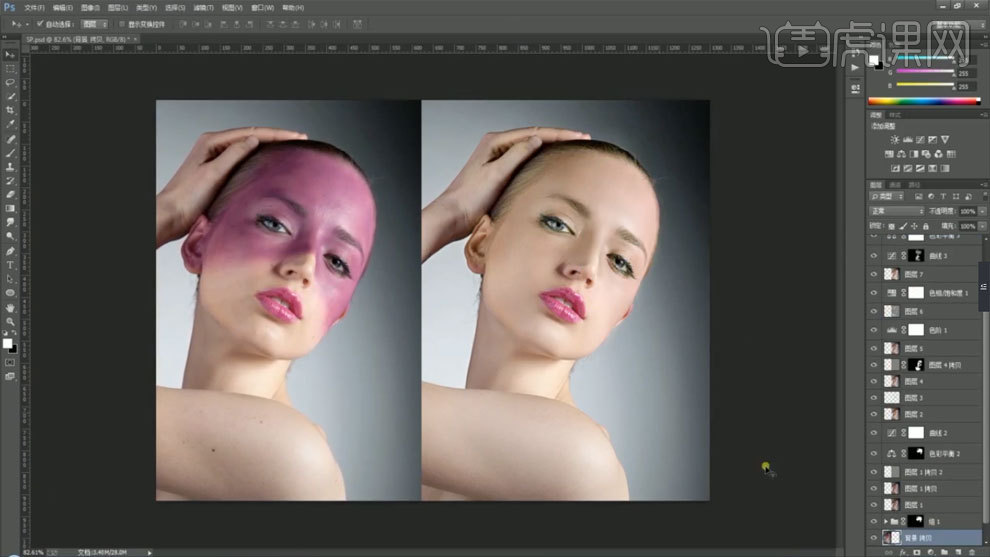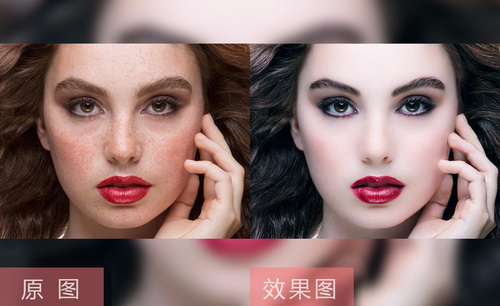如何用ps去妆磨皮美白
发布时间:暂无
1、打开【PS】,拖入素材,使用【套索工具】画出选区,使用【可选颜色】调节颜色与皮肤接近。

2、【新建编组】,使用【曲线工具】提亮,使用【色彩平衡工具】进行调整。
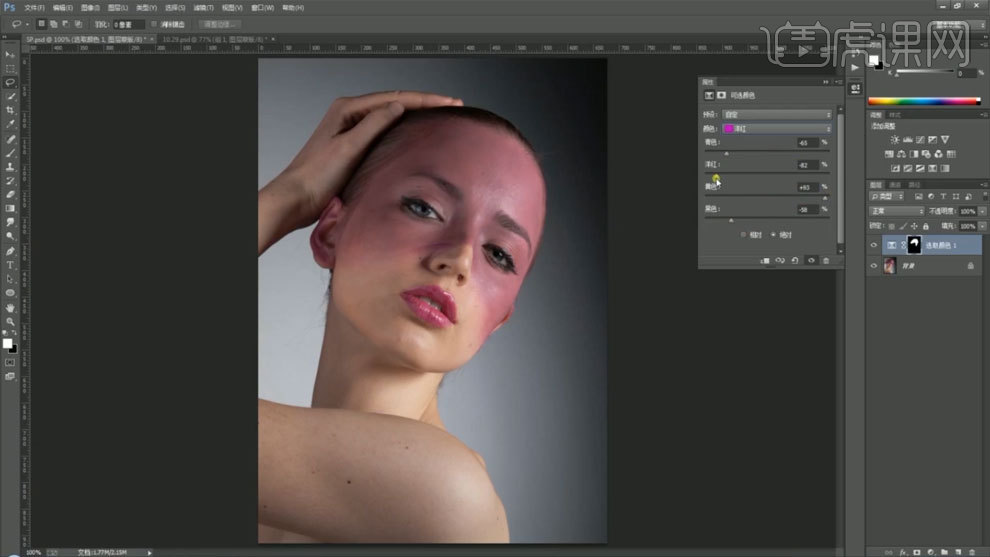
3、使用【画笔工具】进行涂抹,处理没有选到的区域。
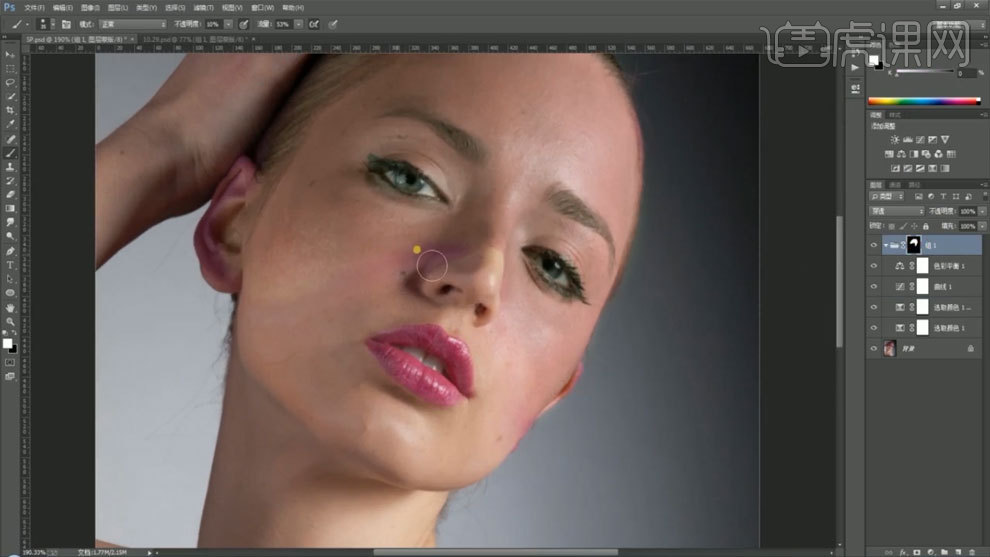
4、【Ctrl+Alt+shift+E】盖印图层,使用【修复画笔工具】去掉污点。
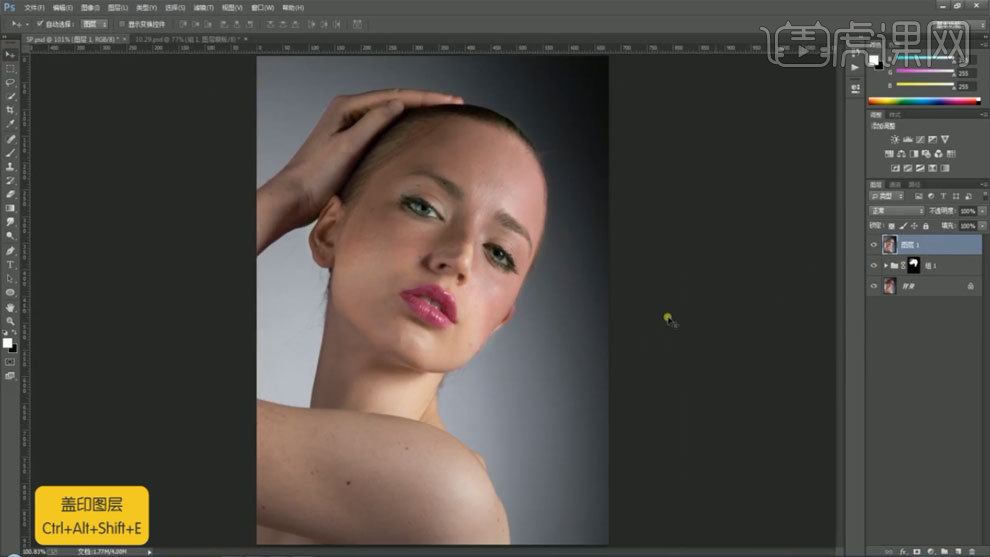
5、复制两个图层,图层一拷贝使用【高斯模糊】进行处理,图层二拷贝使用【应用图像】进行处理。
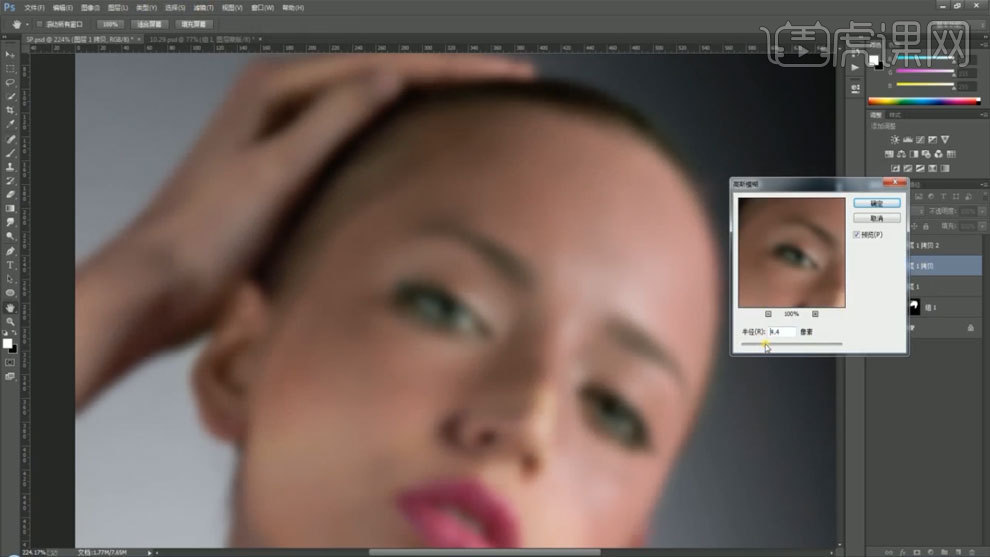
6、使用【混合性画笔工具】涂抹图层一拷贝,使用【图章工具】处理过渡部分。
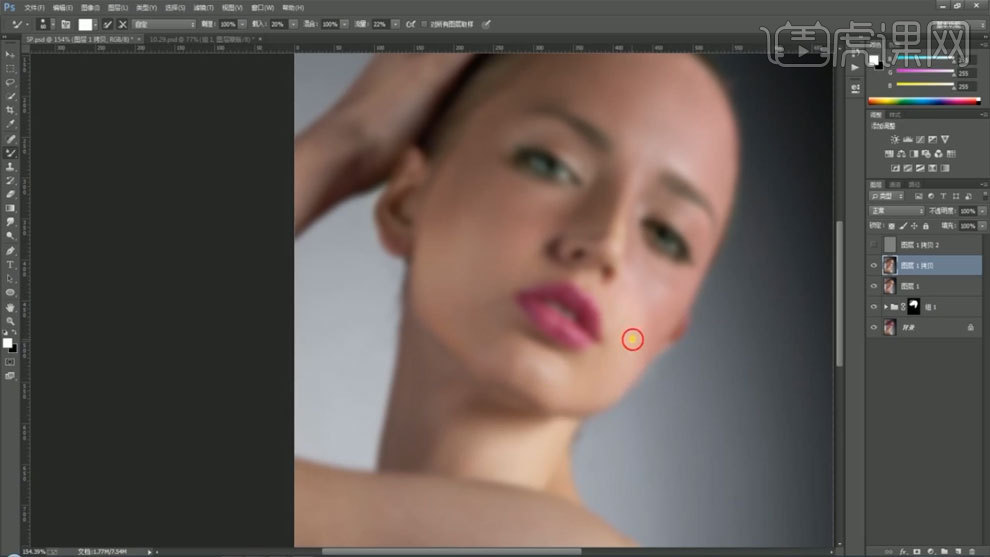
7、【Ctrl+J】复制图层,混合模式选择线性光,使用【高反差保留】和【高斯模糊】进行处理。
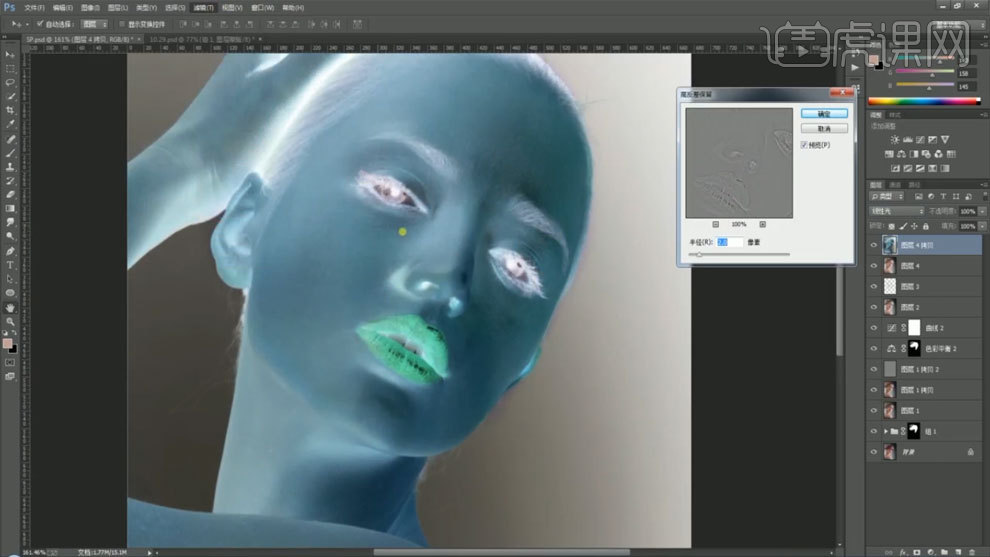
8、【Ctrl+Alt+shift+E】盖印图层,使用【色阶工具】加强对比度。
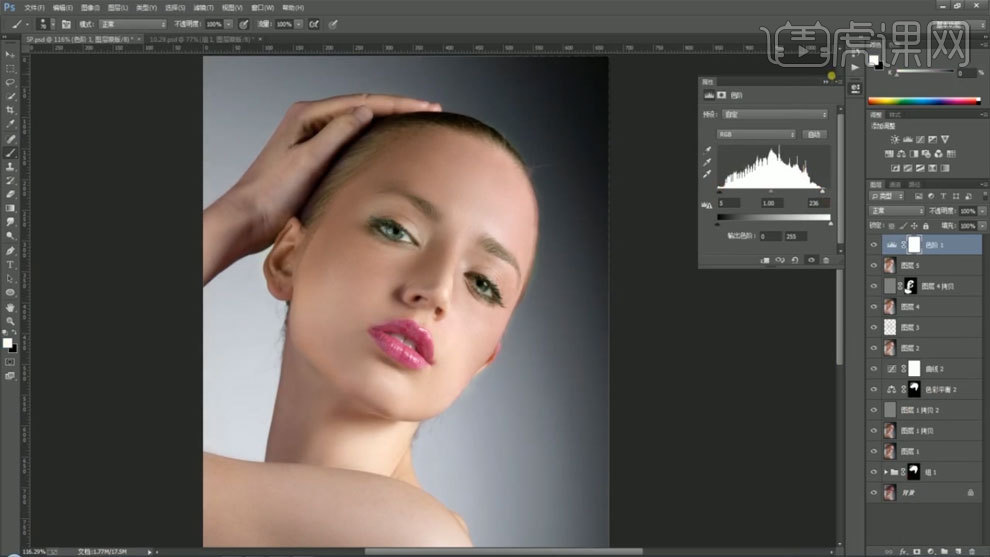
9、新建中性灰图层,调亮皮肤暗部区域,使用【色相饱和度工具】降低眼睛周围青色部分。
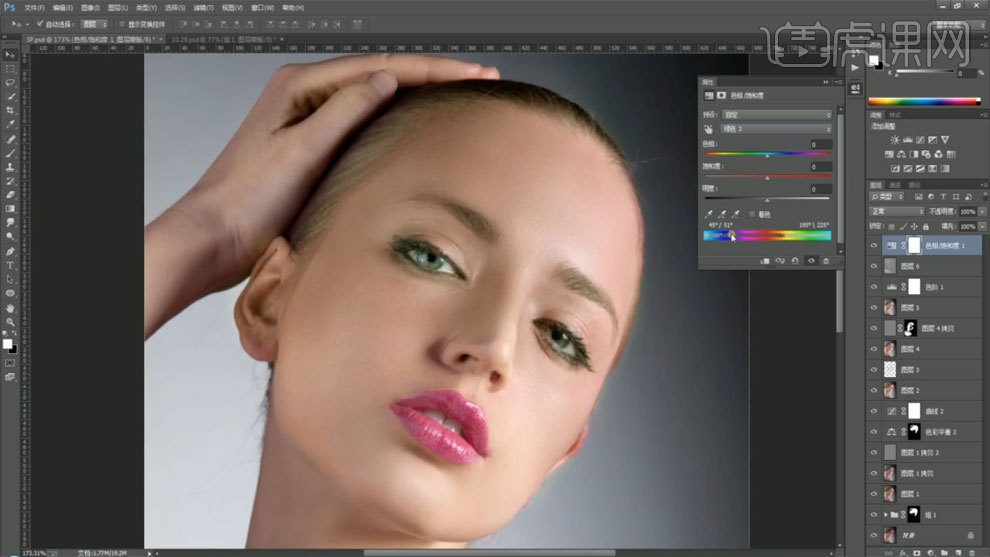
10、【新建图层】,使用【高反差保留】调整,混合模式选择线性光,调整不透明度,调整亮度。
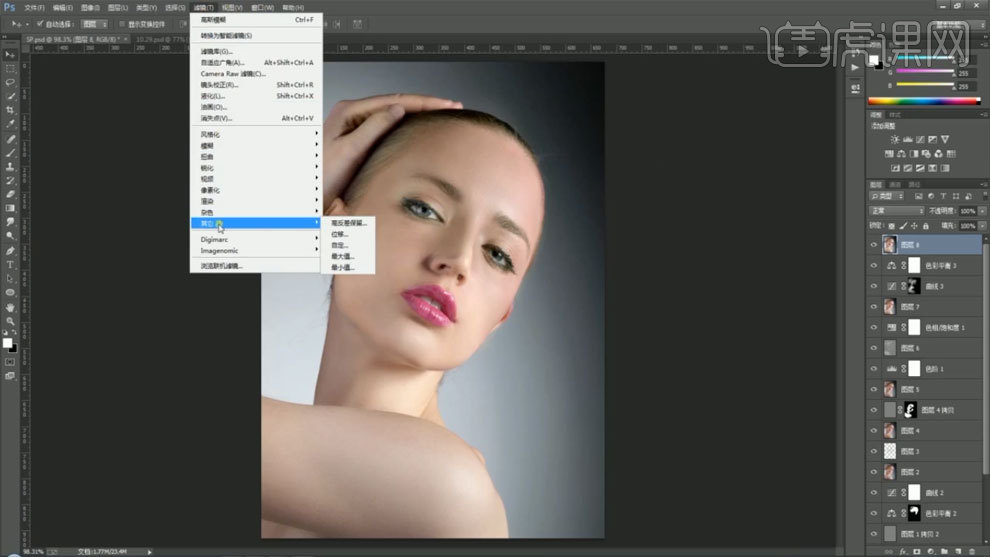
11、最终效果如图所示。